Приветствую, уважаемые читатели и гости блога Rosh School! Продолжаем знакомство с компьютером и Интернетом. Как создать ярлык диспетчера устройств на рабочем столе?
Для тех, кто не совсем понимает о чем речь, давайте коротко разберем, что такое диспетчер устройств и для чего он может быть полезен обычному пользователю компьютера.
Для наглядности откроем диспетчер устройств в операционной системе Windows 10 и посмотрим что находится внутри.
Открыть диспетчер можно разными способами, но мы не будем рассматривать все, а используем один способ через меню “Управление“
Жмем правой кнопкой на ярлык “Этот компьютер” и открываем вышеуказанное меню.
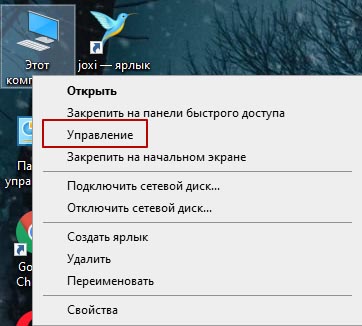
В открывшемся окне выбираем слева наш диспетчер устройств. В итоге откроется список всех устройств компьютера, где пользователь может ими управлять.
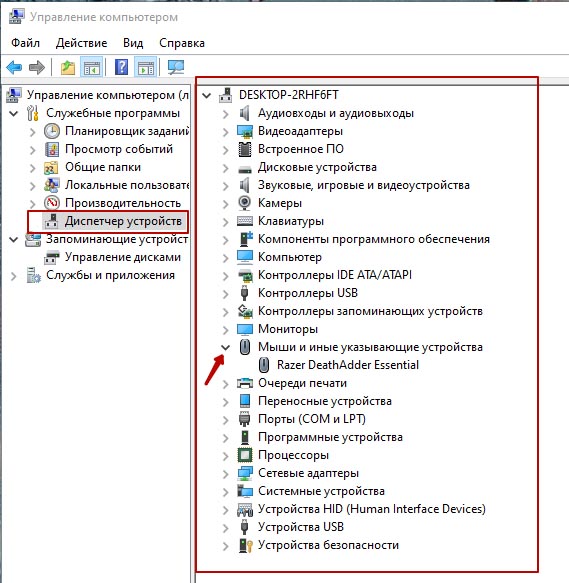
Через диспетчер устройств можно обновлять драйверы того или иного устройства. Например, когда есть какие-то проблемы с одним из устройств, то пользователь может обновить драйвер данного устройства через диспетчер задач.
В общем, благодаря диспетчеру, пользователь может управлять устройствами на своем ПК.
Создаем ярлык диспетчера устройств
Если пользователю актуален быстрый доступ к диспетчеру устройств, то можно создать ярлык прямо на рабочем столе и открывать диспетчер в один клик.
Чтобы создать ярлык, копируем вот это значение “devmgmt.msc” без пробелов и кавычек. Далее жмем на пустом пространстве рабочего стола правой кнопкой и в меню выбираем создание ярлыка.
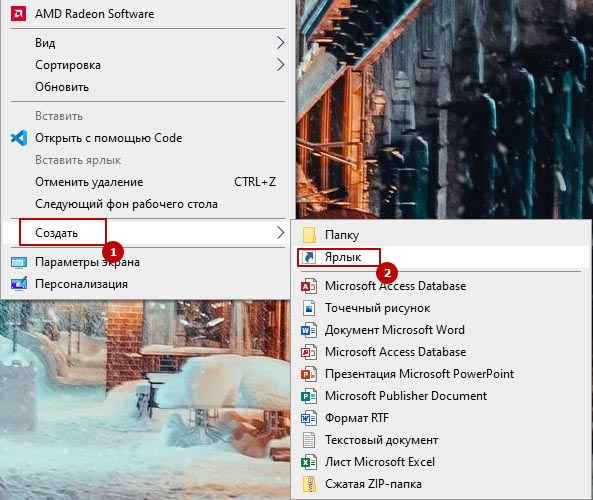
В поле расположение объекта вставьте путь к диспетчеру devmgmt.msc и нажмите “Далее”
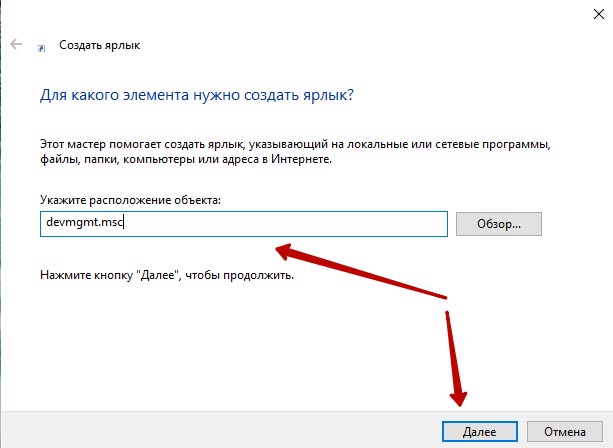
Укажите название ярлыка на свое усмотрение и нажмите “Готово”

В итоге на рабочем столе появится ярлык диспетчера устройств. При желании можно изменить иконку ярлыка.
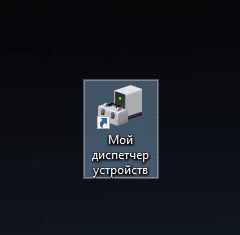
Вот такая полезная опция, которую вы можете применить на своем устройстве. Буду благодарен за оценку и комментарий. До связи!










